Τοποθέτηση φακέλων
Με την κατάλληλη ρύθμιση στον υπολογιστή, η διεύθυνση περιστρέφεται αυτόματα και εκτυπώνεται σύμφωνα με την κατεύθυνση του φακέλου.
 Σημαντικό
Σημαντικό
-
Δεν υποστηρίζεται η εκτύπωση φακέλων από τον πίνακα λειτουργίας.
-
Μην χρησιμοποιείτε τους τύπους φακέλων που ακολουθούν. Μπορεί να προκαλέσουν εμπλοκή στον εκτυπωτή ή βλάβη στον εκτυπωτή.
-
Φακέλους με ανάγλυφη ή επεξεργασμένη επιφάνεια
-
Φακέλους με διπλό πτερύγιο
-
Φακέλους των οποίων τα κολλητικά πτερύγια είναι ήδη υγρά και κολλώδη
-
-
Προετοιμασία των φακέλων.
-
Πιέστε προς τα κάτω και τις τέσσερις γωνίες και άκρες των φακέλων για να τους ισιώσετε.
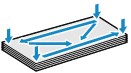
-
Εάν οι φάκελοι είναι τσαλακωμένοι, κρατήστε τις απέναντι γωνίες και γυρίστε τις προσεκτικά προς την αντίθετη κατεύθυνση.
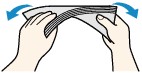
-
Αν το πτερύγιο του φακέλου είναι τσαλακωμένο, ισιώστε το.
-
Χρησιμοποιήστε ένα στυλό για να πιέσετε και να ισιώσετε το εισερχόμενο άκρο του φακέλου στην κατεύθυνση εισαγωγής και να εξομαλύνετε την πτύχωση.
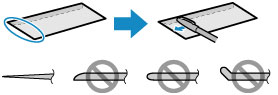
Οι παραπάνω εικόνες δείχνουν μια πλευρική όψη του εισερχόμενου άκρου του φακέλου.
 Σημαντικό
Σημαντικό-
Οι φάκελοι μπορεί να μπλοκάρουν στον εκτυπωτή εάν δεν είναι επίπεδοι ή εάν τα άκρα τους δεν είναι ευθυγραμμισμένα. Βεβαιωθείτε ότι δεν υπάρχει πτύχωση ή φούσκωμα που να υπερβαίνει τα 3 χιλ. (0,12 ιντσών).
-
-
Ανοίξτε το μπροστινό κάλυμμα (A) προσεκτικά.
Θα ανοίξει η θήκη εξόδου χαρτιού (B).
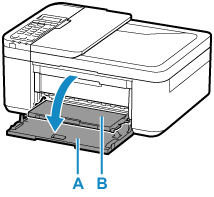
-
Πιάστε τη χειρολαβή του μπροστινού καλύμματος και τραβήξτε προς τα έξω την κασέτα έως το τελικό σημείο.
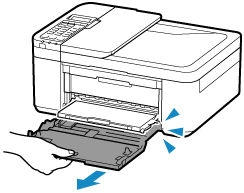
-
Χρησιμοποιήστε τον δεξί οδηγό χαρτιού (C) για να σύρετε και τους δύο οδηγούς χαρτιού μέχρι έξω.
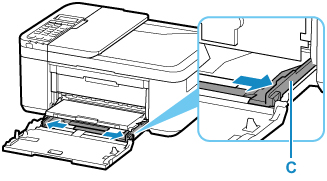
-
Τοποθετήστε τους φακέλους στο κέντρο της κασέτας ΜΕ ΤΗΝ ΠΛΕΥΡΑ ΕΚΤΥΠΩΣΗΣ ΣΤΡΑΜΜΕΝΗ ΠΡΟΣ ΤΑ ΚΑΤΩ.
Διπλώστε το πτερύγιο του φακέλου και τοποθετήστε τον φάκελο με κατακόρυφο προσανατολισμό με την πλευρά της διεύθυνσης στραμμένη προς τα κάτω.
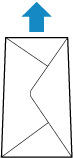
Πιέστε τους φακέλους μέχρι την πίσω πλευρά της κασέτας. Μπορείτε να τοποθετήσετε έως και 5 φακέλους τη φορά.
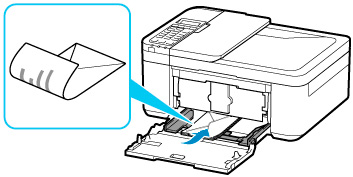
* Η παραπάνω εικόνα παρουσιάζει τον εκτυπωτή με τη θήκη εξόδου χαρτιού σηκωμένη.
-
Σύρετε τον δεξιό οδηγό χαρτιού (C) για να ευθυγραμμίσετε τους δύο οδηγούς χαρτιού και με τις δύο πλευρές των φακέλων.
Μην ασκείτε υπερβολική δύναμη για να σύρετε τους οδηγούς χαρτιού ώστε να εφάπτονται με τους φακέλους. Οι φάκελοι ενδέχεται να μην τροφοδοτηθούν σωστά.
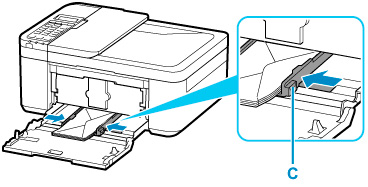
* Η παραπάνω εικόνα παρουσιάζει τον εκτυπωτή με τη θήκη εξόδου χαρτιού σηκωμένη.
 Σημείωση
Σημείωση-
Μην τοποθετείτε φακέλους πέρα από το σημάδι ορίου φορτίου χαρτιού (D).
-
Φροντίστε το ύψος των φακέλων να μην υπερβαίνει τις προεξοχές (E) των οδηγών χαρτιού.
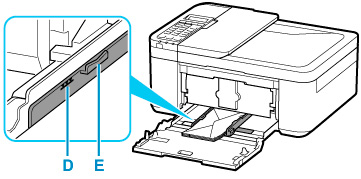
* Η παραπάνω εικόνα παρουσιάζει τον εκτυπωτή με τη θήκη εξόδου χαρτιού σηκωμένη.
-
-
Πιάστε τη δεξιά και την αριστερή πλευρά του μπροστινού καλύμματος και σπρώξτε την κασέτα προς τα πίσω ώσπου το βέλος (
 ) στο μπροστινό κάλυμμα να ευθυγραμμιστεί με την άκρη του εκτυπωτή.
) στο μπροστινό κάλυμμα να ευθυγραμμιστεί με την άκρη του εκτυπωτή.Αφού σπρώξετε πίσω την κασέτα σωστά, η οθόνη καταχώρισης πληροφοριών χαρτιού εμφανίζεται στην οθόνη LCD.
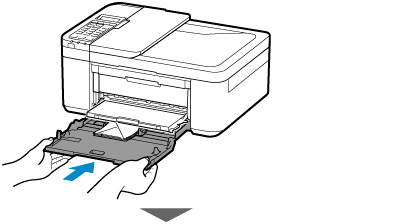
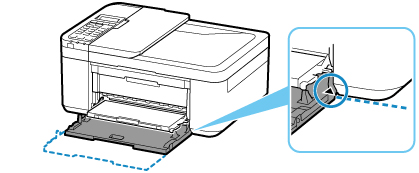
-
Πατήστε το κουμπί OK.
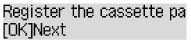
-
Χρησιμοποιήστε το κουμπί

 για να επιλέξετε το μέγεθος των τοποθετημένων φακέλων στην κασέτα και έπειτα πατήστε το κουμπί OK.
για να επιλέξετε το μέγεθος των τοποθετημένων φακέλων στην κασέτα και έπειτα πατήστε το κουμπί OK.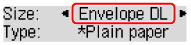
 Σημείωση
Σημείωση-
Το σύμβολο
 (αστερίσκος) στην οθόνη LCD υποδεικνύει την τρέχουσα ρύθμιση.
(αστερίσκος) στην οθόνη LCD υποδεικνύει την τρέχουσα ρύθμιση.
-
-
Χρησιμοποιήστε το κουμπί

 για να επιλέξετε Φάκελος (Envelope) και, στη συνέχεια, πατήστε το κουμπί OK.
για να επιλέξετε Φάκελος (Envelope) και, στη συνέχεια, πατήστε το κουμπί OK.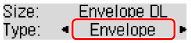
Για να καταχωρήσετε τις πληροφορίες χαρτιού, ακολουθήστε τις οδηγίες στα μηνύματα που θα εμφανιστούν.
-
Τραβήξτε την υποστήριξη εξόδου χαρτιού (F) έξω από τη θήκη εξόδου χαρτιού.
-
Ανοίξτε την προέκταση θήκης εξόδου (G).
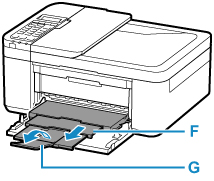
 Σημείωση
Σημείωση
-
Για να αποφεύγονται οι λανθασμένες εκτυπώσεις, αυτός ο εκτυπωτής διαθέτει μια λειτουργία με την οποία διαπιστώνει εάν οι πληροφορίες που έχουν οριστεί για το τοποθετημένο χαρτί συμφωνούν με τις ρυθμίσεις χαρτιού. Πριν από την εκτύπωση, διαμορφώστε τις ρυθμίσεις χαρτιού σύμφωνα με τις πληροφορίες χαρτιού. Όταν αυτή η λειτουργία είναι ενεργοποιημένη, εμφανίζεται ένα μήνυμα σφάλματος εάν οι ρυθμίσεις χαρτιού δεν ταιριάζουν, ώστε να μην προχωρήσετε σε λανθασμένη εκτύπωση. Εάν εμφανίζεται κάποιο μήνυμα σφάλματος στην οθόνη, ελέγξτε και διορθώστε τις ρυθμίσεις χαρτιού.

